Imprimer des documents peut parfois être une tâche complexe si elle décide de ne plus fonctionner normalement. C’est le cas lorsque vous tentez d’imprimer une image ou un texte et qu’elle n’imprime pas tout le contenu. Dans cet article, nous examinerons les raisons pour lesquelles une imprimante ne parvient pas à imprimer une page entière et les étapes détaillées et rapides que vous pouvez suivre pour résoudre ce problème.
Imprimante n’imprime pas la page entière : pourquoi?
Votre imprimante n’imprime pas le bas de page, le haut de page, le côté de page ou encore le milieu de page? Qu’importe l’endroit, lorsqu’il vous manque du contenu, le problème peut venir de différents facteurs :
- Un bug de logiciel temporaire.
- Du papier mal installé ou incompatible.
- Des paramètres d’impression mal réglés.
- Une mauvaise connexion réseau.
- Un logiciel obsolète ou défaillant.
- Une tête d’impression bouchée ou cassée.
- Un rouleau d’impression obstrué ou défectueux.
Etant donné que plusieurs causes peuvent entraîner un défaut d’impression sur la page, il sera important dans un premier temps d’identifier celle qui touche votre imprimante. Vous disposerez ainsi des bons outils pour la réparer.
Remarque : Si votre imprimante arrête de fonctionner en plein milieu d’une impression, nous vous invitons à lire notre article à ce sujet : Imprimante qui s’arrête en cours d’impression.
Imprimante n’imprime pas toute la page : 8 solutions
Pour réparer une imprimante qui n’imprime pas tout le texte ou l’image de la page, 8 solutions rapides peuvent vous y aider :
Redémarrer l’imprimante et l’ordinateur
Pour commencer, sachez qu’un simple redémarrage électrique de l’imprimante et de l’ordinateur peut parfois résoudre le problème. Procédez de la sorte :
- Eteignez l’imprimante et débranchez son câble d’alimentation
- Laissez-la débrancher environ 5 minutes
- En attendant, redémarrez votre ordinateur ou votre smartphone si vous imprimez depuis ce dernier
- Une fois que le redémarrage de l’ordinateur est effectué, rebranchez l’alimentation de l’imprimante
- Essayez de la rallumer et d’imprimer le document
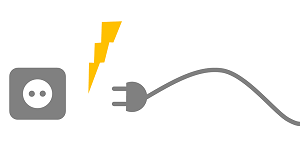
Si l’imprimante n’imprime toujours pas toute la page, alors le problème peut venir d’un dysfonctionnement logiciel ou matériel. Poursuivez les étapes de dépannage ci-dessous.
Vérifier le papier utilisé par l’imprimante
La deuxième étape lorsque votre imprimante n’imprime pas tout le contenu, que ce soit du texte ou une image, est de vérifier le papier utilisé.
Commencez par vérifier que le papier utilisé correspond aux spécifications requises par l’imprimante (qualité, épaisseur et poids maximum ou minimum autorisés et compatibilité du papier). Vérifiez également qu’il est bien aligné dans les guides de largeur du bac d’alimentation. Assurez-vous que les feuilles ne dépassent pas la capacité maximum du bac d’alimentation et qu’elles ont bien été aérées avant d’être installées. Enfin, vérifiez que le papier soit en bon état.
Vérifier les paramètres d’impression de l’imprimante qui n’imprime pas tout le contenu
La troisième étape consiste à vérifier que les paramètres d’impression sont bien réglés afin de correspondre à votre imprimante, à votre document et au papier que vous utilisé.
Pour cela, allez dans les paramètres d’impression depuis votre ordinateur et contrôlez un à un les points suivants :
1. La taille et le type de papier : Contrôlez que la taille et le type de papier correspondent au document que vous voulez imprimer. Par exemple, si vous imprimez un document de format A4, vérifiez que le format papier est bien réglé sur “A4” ou “A4 sans bordures”.
2. Paramètres de page : Si votre imprimante n’imprime pas toutes les pages, vérifiez que les paramètres de page sont correctement configurés sur “Imprimer toutes les pages”. Les paramètres à éviter pour résoudre votre problème sont : “impression recto verso”, “imprimer les pages impaires”, “imprimer une page sur deux”, etc.
3. Le grammage du papier. Si vous utilisez un papier autre que le papier standard (entre 80g/m² et 100g/m²), vérifiez que l’imprimante puisse bien imprimer sur le poids de papier que vous utilisez et qu’elle est également réglée pour ce faire.
4. La marge : Vérifiez que les marges sont correctement définies. Réglez-les pour qu’il y’ait suffisamment d’espace entre le contenu du document et les bords de la page. En cas de doute, tentez de rétrécir les marges, puis de les élargir.
5. Format d’impression : Vérifiez que vous ayez sélectionné le bon format d’impression (paysage, portrait, etc).
6. Zoom d’impression : Vérifiez qu’il est réglé sur “par défaut” ou sur 100. Si l’imprimante continue de ne pas imprimer la page entière, essayez de régler le zoom sur 95.
7. Polices : Vérifiez que la police du document est bien installée sur l’ordinateur à partir duquel vous souhaitez imprimer. En cas de doute, essayez un autre caractère universel comme par exemple Times New Roman.
Si vous avez effectué des modifications, pensez à les enregistrer en appuyant sur “OK” ou “Appliquer”.
Changer de logiciel d’impression
Il est possible également que la page entière ne s’imprime pas à cause d’un problème avec le logiciel d’impression. Si vous essayez d’imprimer avec Microsoft Word, essayez alors d’imprimer avec Adobe Acrobat PDF pour imprimer le même document.
Si cela fonctionne, alors le problème provient soit d’un paramètre d’impression incorrect sur le logiciel de traitement de texte que vous utilisez, soit d’une incompatibilité avec l’ordinateur, soit d’un bug du logiciel.
Vérifier la connexion réseau de l’imprimante qui n’imprime pas la page entière
Il se peut également que votre imprimante n’imprime pas l’intégralité du contenu de la feuille car il y’a un problème de connexion au réseau.

Dans un premier temps, si vous utilisez une connexion à l’ordinateur en USB, assurez-vous que le câble USB est correctement relié à l’ordinateur et que les paramètres de connexion sont corrects. Si vous utilisez une connexion au réseau sans fil, vérifiez que l’imprimante est correctement connectée au réseau.
Essayez également de changer de mode de connexion (câble Ethernet, câble USB, connexion wifi). Si l’imprimante imprime à nouveau la page entière en changeant de connectivité, il faudra vérifier au niveau de la connexion d’origine l’élément qui est défectueux (câble USB ou câble Ethernet défaillant, connexion wifi mauvaise, saturée, plantée, etc).
Mettre à jour le logiciel et les pilotes de l’imprimante
Si votre imprimante ne parvient toujours pas à imprimer la page entière, mettez à jour ses pilotes et son logiciel. Pour cela, il vous faudra aller sur le site internet du fabricant de votre imprimante, puis télécharger les dernières versions logicielles :
- Télécharger les pilotes pour les imprimantes Canon
- Télécharger les pilotes pour les imprimantes HP et Samsung
- Télécharger les pilotes pour les imprimantes Epson
- Télécharger les pilotes pour les imprimantes Brother
Suivez ensuite les instructions d’installation qui s’affiche une fois le fichier téléchargé et ouvert. Si cela ne suffit pas, sachez qu’il faut parfois totalement désinstaller le logiciel, les pilotes et l’application de l’imprimante avant de retélécharger les versions les plus récentes.
Contrôler les têtes d’impression de l’imprimante
Si votre imprimante continue de ne pas imprimer tout le texte, le problème peut également venir d’un défaut matériel. Si elle n’imprime pas le bas, le haut ou le côté de page, le problème peut venir d’une tête d’impression obstruée. Ceci est d’autant plus probable si vous rencontrez des problèmes de qualité d’impression, tels qu’un contenu qui bave, qui est flou ou encore qui est de travers.
Lancez alors un nettoyage des têtes d’impression. Vous pourrez trouver la procédure exacte concernant votre modèle d’imprimante dans son manuel d’utilisation. Si vous ne l’avez plus sous format papier, vous pouvez le trouver sur le site du fabricant.
Vous pouvez également vérifier visuellement si les têtes d’impression sont en bon état. Si ce n’est pas le cas, il faudra les changer.
Pensez également à vérifier que les cartouches d’encre ont suffisamment d’encre et ne sont pas sèches. Sinon, il faudra les remplacer.
Vérifier les rouleaux d’impression
Enfin, il se peut que l’imprimante n’imprime pas une partie de la page car ses rouleaux d’impression sont obstrués ou défectueux. Vérifiez alors si un corps étranger ou un bout de feuille est coincé dans les rouleaux. Profitez-en pour vérifier leur état. Si ils semblent endommagés, remplacez-les.

Si rien n’y fait et que votre imprimante continue de ne pas imprimer tout le contenu de la page, nous vous conseillons de contacter l’assistance du fabricant. Un conseiller pourra vous aider à identifier la panne selon votre modèle et votre configuration, et au mieux, il pourra vous trouver la meilleure solution de réparation. Ceci est d’autant plus important si votre imprimante a le droit à la garantie.



0 Comments